
Ascunderea pozelor și a clipurilor video pe dispozitive Apple
În aplicația Poze de iPhone, iPad sau Mac, puteți ascunde pozele pe care nu doriți să le afișați. Pozele ascunse rămân în biblioteca dvs. și le puteți dezvălui ulterior dacă doriți.
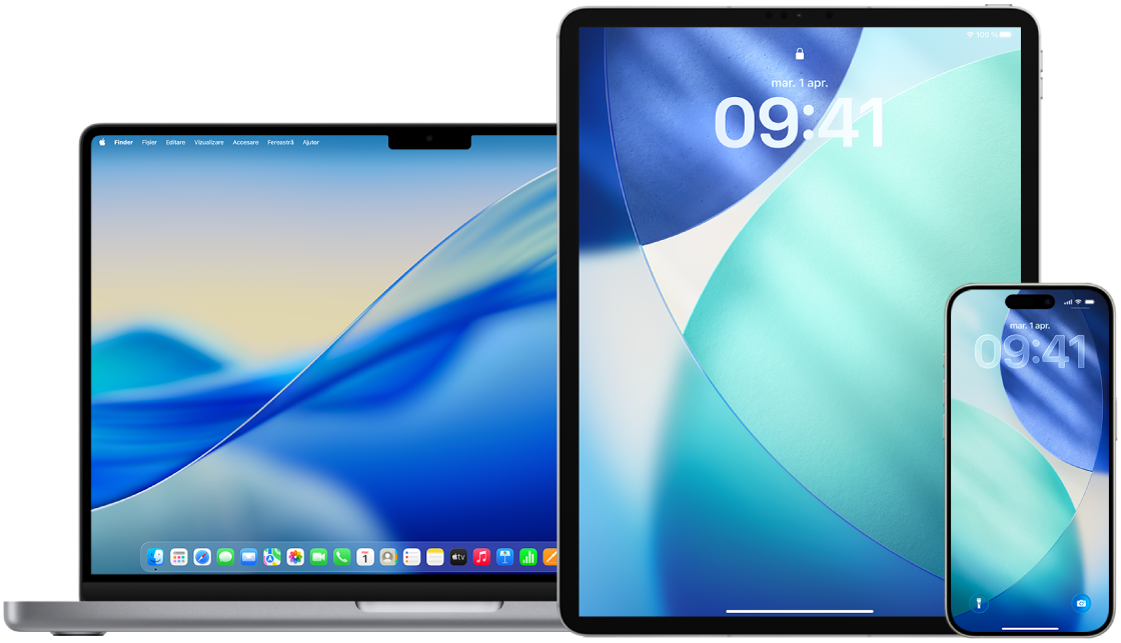
Aflați cum: Pentru a vizualiza instrucțiunile de mai jos, selectați butonul plus ![]() de lângă titlul corespunzător.
de lângă titlul corespunzător.
Ascunderea temporară a pozelor pe iPhone sau iPad
Accesați aplicația Poze
 pe iPhone sau iPad.
pe iPhone sau iPad.Vizualizați biblioteca dvs. sau deschideți o colecție.
Apăsați pe Selectați, apoi apăsați pe pozele pe care doriți să le ascundeți.
Apăsați pe
 , apoi apăsați pe Ascundeți.
, apoi apăsați pe Ascundeți.
Ascunderea temporară a pozelor pe Mac
Accesați aplicația Poze
 pe Mac.
pe Mac.Faceți clic pe Bibliotecă în bara laterală, apoi selectați pozele pe care doriți să le ascundeți.
Selectați Imagine > Ascunde [număr] poze, apoi faceți clic pe Ascunde.
Pozele selectate nu mai poate fi vizualizate, dar nu sunt șterse.
Afișarea pozelor ascunse de dvs. pe iPhone sau iPad
Accesați aplicația Poze
 pe iPhone sau iPad.
pe iPhone sau iPad.Apăsați pe Colecții, apoi derulați în jos, apăsați pe Ascunse (sub „Mai multe articole”).
Sfat: pe iPad, poate fi necesar să apăsați mai întâi pe pictograma barei laterale în colțul din stânga sus pentru a vedea albumele.
Apăsați pe Vizualizare album, apoi utilizați Face ID sau Touch ID pentru a debloca albumul Ascunse.
Țineți apăsat pe poza sau clipul video pentru care doriți să anulați ascunderea, apoi apăsați pe Reafișați.
Afișarea pozelor ascunse de dvs. pe Mac
Accesați aplicația Poze
 pe Mac.
pe Mac.Faceți clic pe Bibliotecă în bara laterală, apoi alegeți Vizualizare > Afișează albumul Ascunse.
Albumul Ascunse apare în bara laterală, în Utilitare. Dacă albumul Ascunse este blocat, faceți clic pe „Afișați albumul”, apoi utilizați Touch ID sau introduceți parola pentru a‑l debloca. Pentru a ascunde albumul Ascunse, alegeți Vizualizare > Ascunde albumul fotografic ascuns.
Faceți Control-clic pe pozele pentru care doriți să anulați ascunderea, apoi alegeți Reafișați [număr] poze.
Afișarea sau ascunderea colecției Ascunse pe iPhone sau iPad
În mod implicit, albumul Ascunse este vizibil în colecția Utilitare. Îl puteți ascunde oricând.
Pe iPhone sau iPad, accesați Configurări > Aplicații > Poze.
Derulați în jos, apoi efectuați oricare dintre următoarele:
Afișarea albumului Ascunse în Utilitare: Activați Afișare album Ascunse.
Ascunderea albumului Ascunse: Dezactivați Afișare album Ascunse.
Pentru deblocare, albumul Ascunse necesită Face ID, Touch ID sau un cod de acces. Pentru a schimba respectiva configurare, consultați configurările Poze.
Afișarea sau ascunderea colecției Ascunse pe Mac
În mod implicit, albumul Ascunse este blocat și ascuns vederii. Puteți permite afișarea acestuia în colecția Utilitare și îl puteți ascunde oricând.
Accesați aplicația Poze
 pe Mac.
pe Mac.Faceți clic pe Bibliotecă în bara laterală, apoi efectuați una dintre următoarele:
Afișarea albumului Ascunse în Utilitare: Alegeți Vizualizare > Afișează albumul Ascunse.
Ascunderea albumului Ascunse: Alegeți Vizualizare > Ascunde albumul fotografic ascuns.
Albumul Ascunse necesită o parolă sau Touch ID pentru deblocare. Pentru a schimba respectiva configurare, consultați configurările Poze.